ここでは、ビジネスに必要な『パソコン』の準備について解説していきます!
今回使っていただくツールはWindowsのパソコンでしか動作しません。
Windowsパソコンを持っていないという方は、このページを参考に、十分なスペックのものを用意していきましょう。

スマホやタブレットが主流になってきたので、パソコンを持っていないという声をよく耳にすることになりましたが、ビジネスをしていくのであればパソコンは必須と考えていただいた方が良いです。
じゃあ、どんなパソコンを用意すればいいの?パソコンって値段が高くない?と思われるかもしれませんので、ここでは、『安くてスペックの高い』コスパ最強のパソコンをご紹介していきます。
ぜひ、ストレスの無いパソコンでビジネスライフを作り上げてみてください!
それでは、まず結論から!
細かいパソコンの知識は、おすすめパソコンを紹介した後で記載しておきますね。
ビジネスに最適なパソコンはどれかと言いますと、
CPU:Core i5
メモリ:8GB
ストレージ:128GB
くらいのパソコンですと、十分サクサク動いてストレスなくビジネスに取り組んでいただけると思います。
ただ、このスペックですと、新品のパソコンだと価格としては10万円前後してきます。
もし10万円はちょっと…ということでしたら、
Amazonで『Core i5 8GB 128GB』と検索してみてください。
そうするとたくさんパソコンが出てきますが、その中に『中古で3万円』ほどで買えるものがいくつか出てきます。
ちなみに、僕も買ったことがありますが、こんな感じです。
↓↓↓
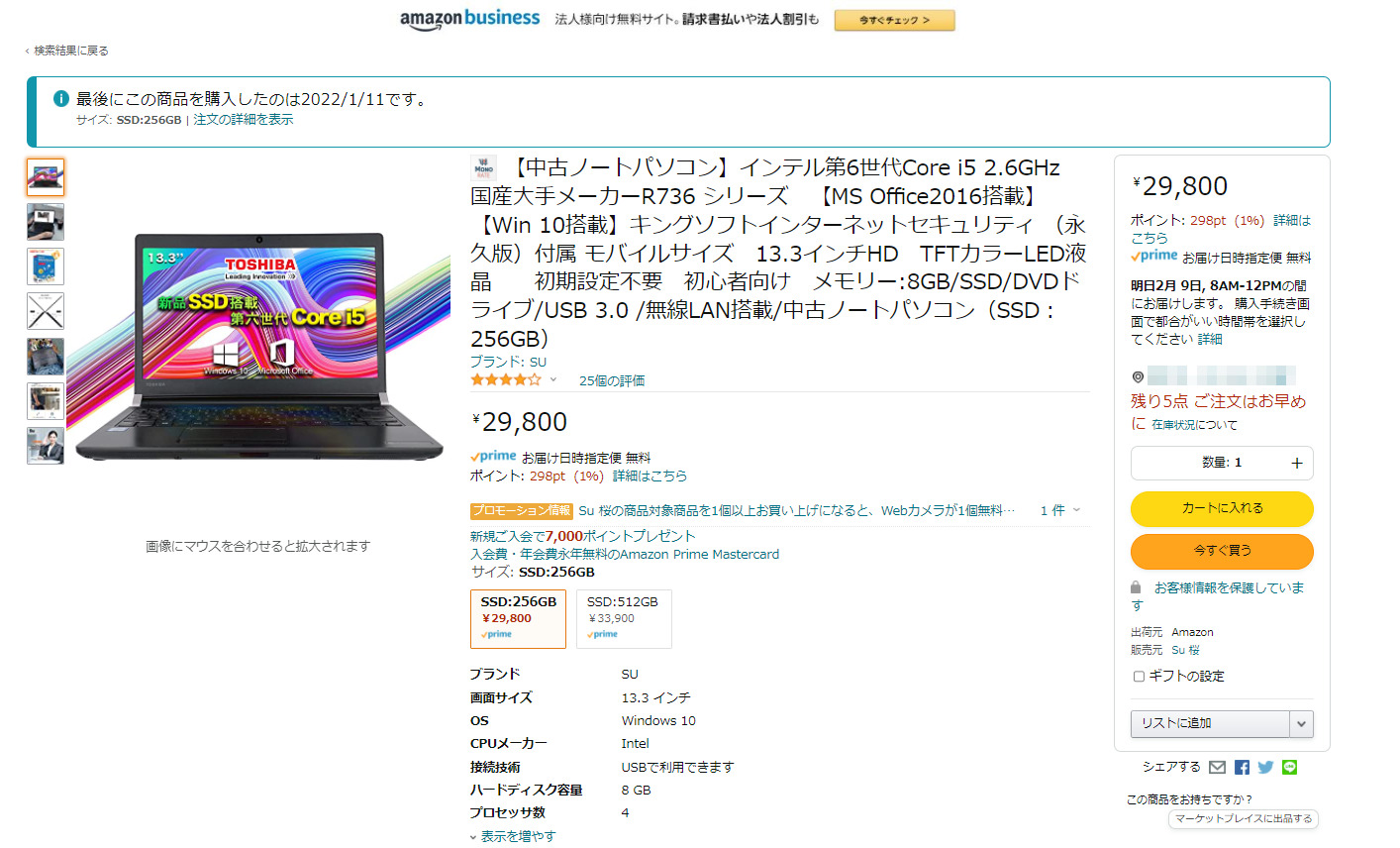
大きさは13インチくらいを選んでいただくと、持ち運びもラクですよ!
もし、Amazonで購入される際には『プライム』マークの付いたものを買うことをおすすめします。
中古パソコンは初期不良が起こる可能性が新品に比べると高いです。
プライムマークがあれば、返品も簡単で100%受け付けてくれるので、安心して買い物ができますね。
ぜひ探してみて、コスパの良いパソコンから手に取ってみてビジネスを始めていただけたらと思います。
それでは、ここからはパソコンの細かい知識について解説していきます。
まず、パソコンの基礎知識ですが、この3つだけおさえておいてください。
①CPU(頭の良さ)
まずはCPUです。
うわぁ…いきなり英語…と思われたかもしれませんが、これはパソコンの処理能力がどれだけ早いかを示しています。
よく見るものとしては、インテルのCore i3、Core i5、Core i7といった表記です。
数字が大きくなるにつれて処理速度がアップしていきますので、サクサク動くとだけ思っていただければOKです。
松竹梅ではありませんが、Core i5を選んでおけば十分にサクサク動くので、めちゃくちゃパソコンが得意というわけではないよ、という方は最初はCore i5で十分なスペックと言えるでしょう。
Core i3でも十分しっかり動くのですが、もしあなたが
・これからしっかりパソコンを使っていきたい
・ツールやいろいろなソフトを活用していきたい
とお考えでしたら少しスペックが物足りなくなる可能性があります。
逆に、動画編集などの重い作業をする予定の人や、ネットでガンガン稼いで生計を立てられるようになってやる!とお考えの人であれば、Core i7以上のパソコンを準備されることをおすすめします。
②メモリ(机の広さ)
次はメモリです。
メモリは、同時にどれくらいの作業をしても平気か?ということを示してくれます。
よく見るものとしては4GB、8GB、16GBといった表記になります。
こちらはよく机の広さに例えられますね。
4GBですと、小学生の時に使っていた机を思い出してみてください。
8GBだと、会社にあるオフィスデスクくらいでしょうか。
16GBだと、ダイニングテーブルをイメージしていただけると良いかもしれません。
もしあなたが今から絵具を使って画用紙に絵を書くとしたら、どの机で作業するのが一番やりやすいでしょうか?
といった感じです。
小学生の机だと絵具に画用紙に水が入ったバケツおいたら、もう絵を描くどころじゃないですよね。
一方で、ダイニングテーブルくらいの広さがあれば余裕を持って絵を描くのに専念できます。
パソコンも一緒で、メールを開いたり、インターネットで検索したり、メモをとったりと、いろいろやっているとパソコンという机の上がどんどん物で溢れていきます。
その時にメモリ数が小さいと一度に処理できる量が限界に達して、いわゆる『フリーズ』が起こる原因になります。
「パソコンが応答しません」となって、他のアプリケーションを閉じたり、再起動しなくてはいけなくなったりしてやっかいですね。
目安としては、4GBはパソコンでインターネット検索したり、YouTube見た入りするくらいならOKかなという感じです。
もしそれに加えてビジネス業務、例えば、日々の売上管理をサクサクしたり、いろんなサイトを行ったり来たりするということであれば8GB以上がおすすめです。
画像編集や動画編集、プログラミングやゲームをしたいということであれば16GB以上がオススメですね。
③ストレージ(引き出しの広さ)
最後は、ストレージです。
ストレージはどれだけ多くのもの(画像や動画など)を保存しておけるか?ということを示しています。
パソコン内蔵のストレージの大きさは様々で、小さいものだと32GBくらいから多きものだと2~4TBくらいまであったりします。
これはどれくらいあった方が良いのか?については正直、人それぞれなのでなんとも言えません。
ただ、ビジネスとして使うのであれば、128GB~はあった方が良いですね。
いろいろなソフトをダウンロードしたり、動画やPDFなどのテキストコンテンツをダウンロードする機会も増えますから、ある程度余裕があった方が安心です。
しかし、このストレージは後々外付けのもので要領を拡張することができますので、どれくらい必要かわからないという場合は128GB位を選んでいただいて、足りなかったらあとで付け足すというのでも良いかもしれません。
最後に、このストレージですが、『HDD』と書かれたものと『SSD』と書かれたものがあります。
できれば『SSD』を選んでください。
基本的なところは変わらないのですが、『SSD』の方が読込や書き込みが早いです。
つまり、なにかを『ダウンロード』したときに完了までの時間を大幅に短くすることができます。
最近はけっこうSSD内臓のパソコンも増えてきてますので、SSDを選んでいただいた方がストレスフリーだと思います。
いかがでしたでしょうか?
このCPUとメモリ、ストレージの3つさえおさえておけば『用途に合わないパソコンを買ってしまった』ということを避けられますので、家電量販店に行かれた際にはスペックが書かれた札をちょっとのぞいてみてください。